近日有一些小伙伴咨询小编Microsoft Excel 2016如何冻结首行?下面就为大家带来了Microsoft Excel 2016冻结首行的方法,有需要的小伙伴可以来了解了解哦。
第一步:在excel界面中,点击视图。
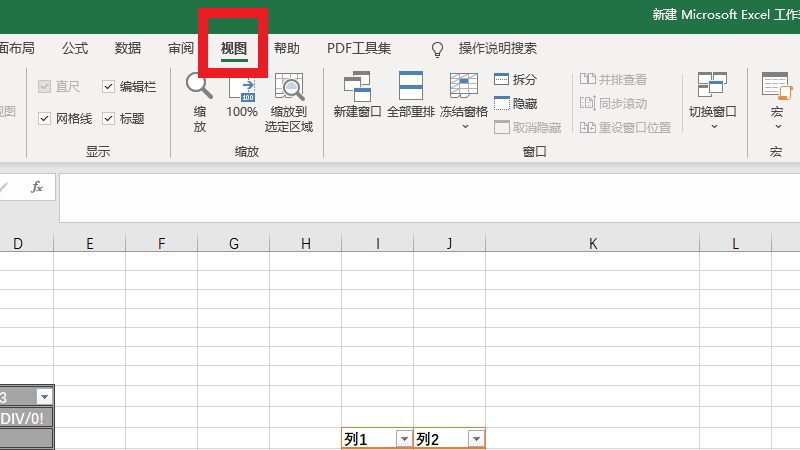
第二步:在视图界面中,点击冻结窗格。
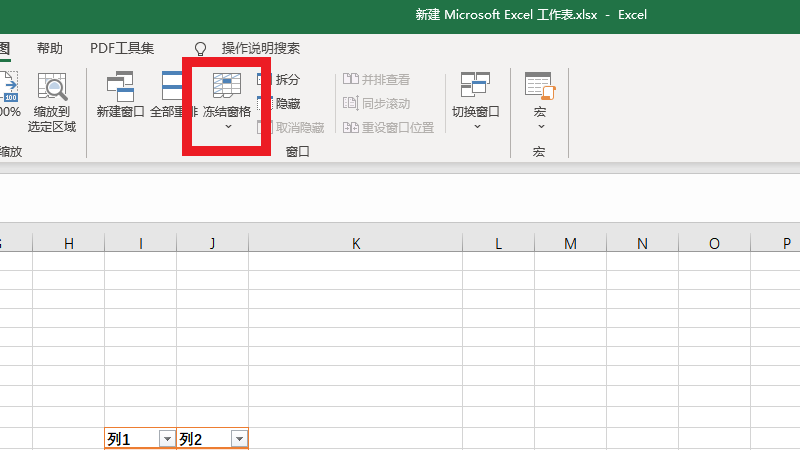
第三步:在展开的界面中,点击冻结首行即可。
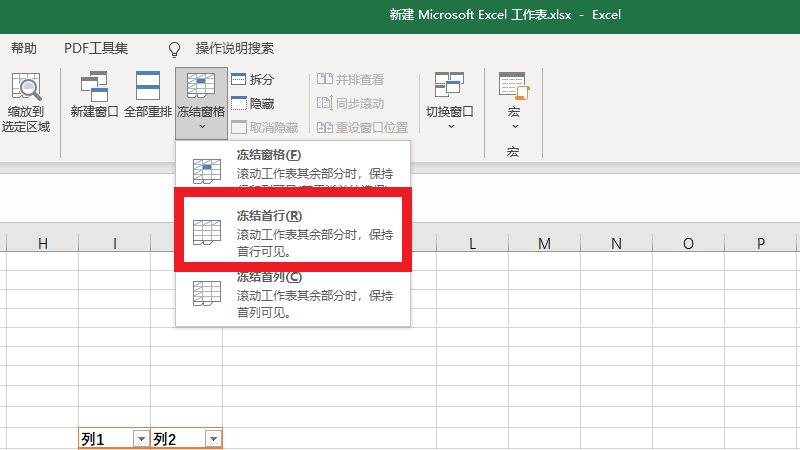
以上就是小编给大家带来的Microsoft Excel 2016如何冻结首行的全部内容,希望能够帮助到大家哦。
时间:2022-08-28来源:华军软件教程作者:蓝瘦香菇
近日有一些小伙伴咨询小编Microsoft Excel 2016如何冻结首行?下面就为大家带来了Microsoft Excel 2016冻结首行的方法,有需要的小伙伴可以来了解了解哦。
第一步:在excel界面中,点击视图。
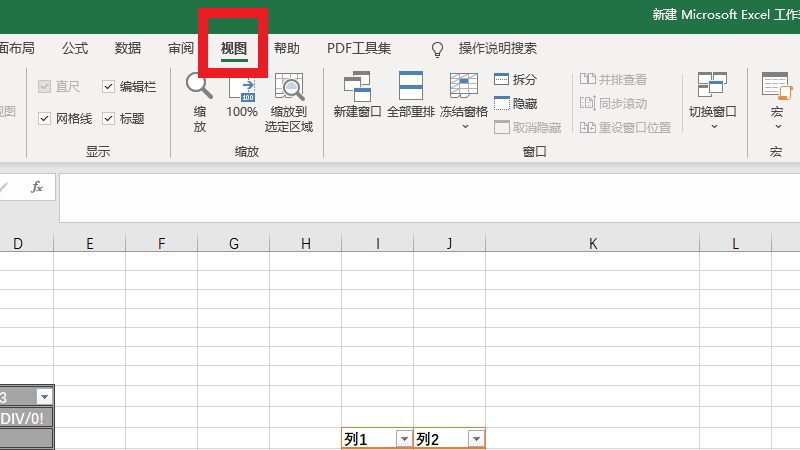
第二步:在视图界面中,点击冻结窗格。
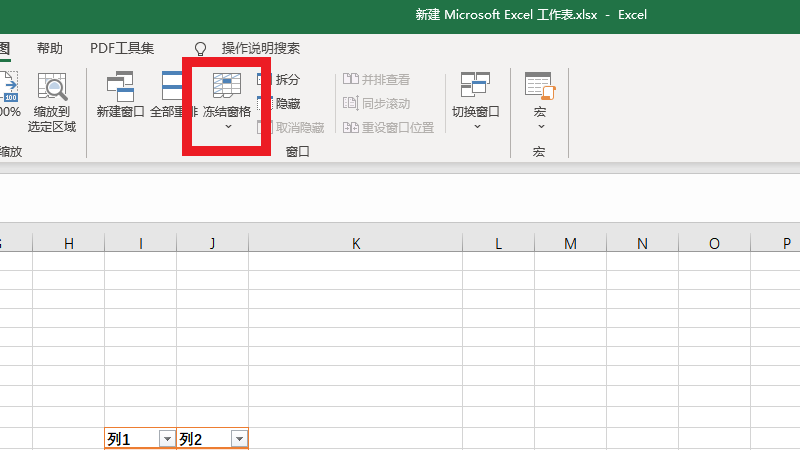
第三步:在展开的界面中,点击冻结首行即可。
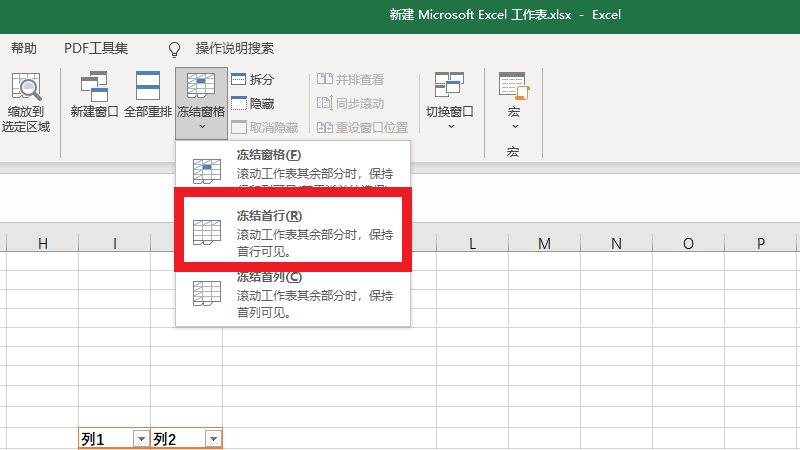
以上就是小编给大家带来的Microsoft Excel 2016如何冻结首行的全部内容,希望能够帮助到大家哦。